pr字幕怎么实现逐行从上至下出现效果
来源:网络收集 点击: 时间:2024-08-08【导读】:
pr字幕实现逐行从上至下出现效果,怎么实现的呢?怎么样在pr让字幕逐行从上至下出现特效?方法/步骤1/9分步阅读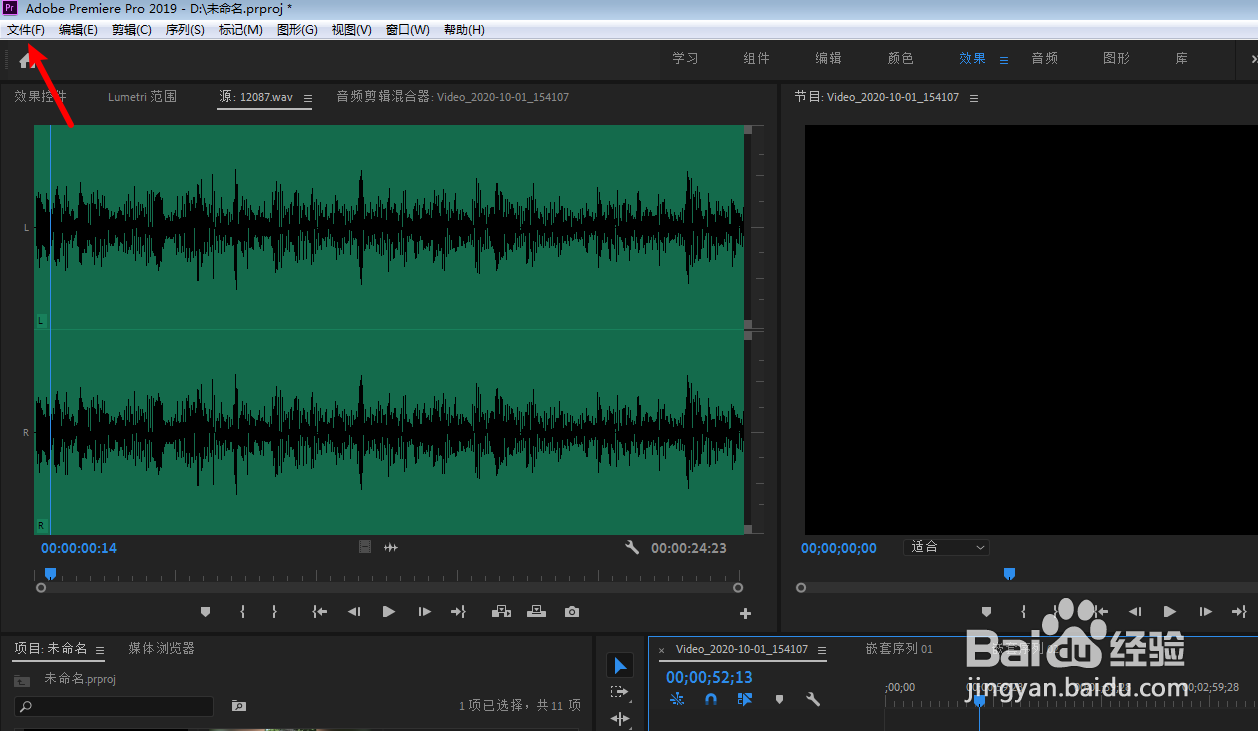
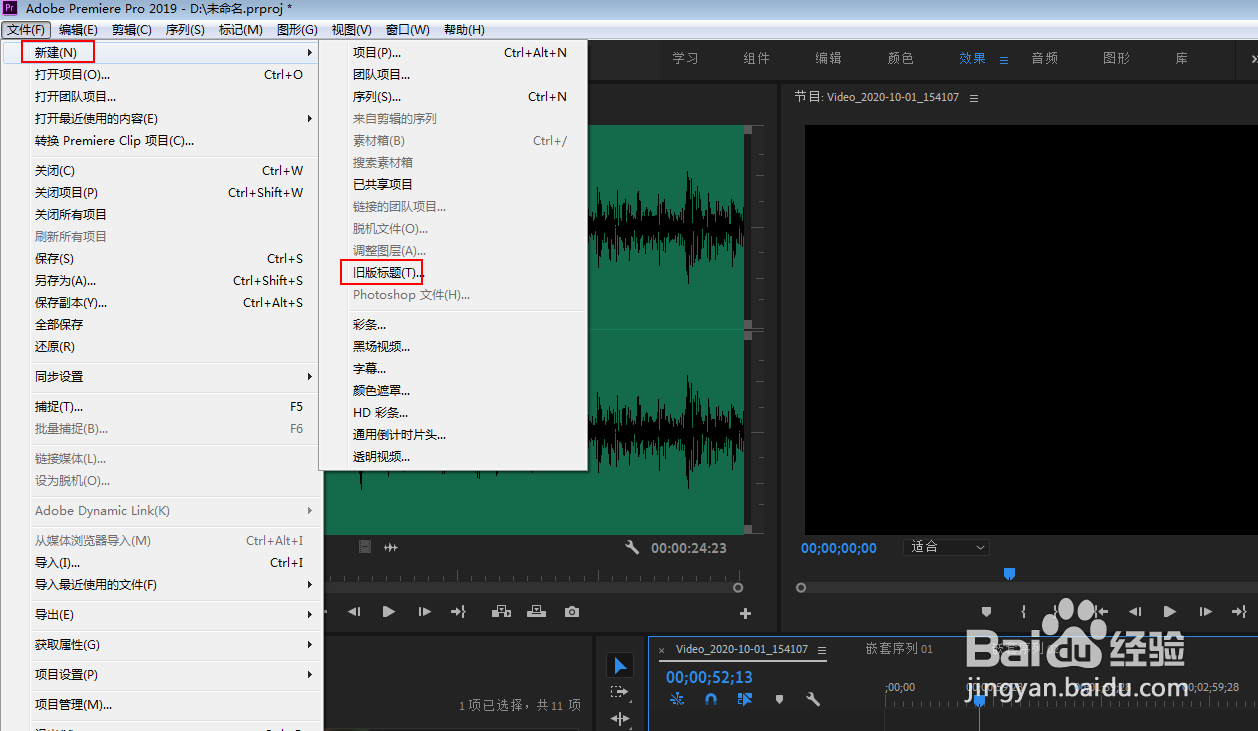 2/9
2/9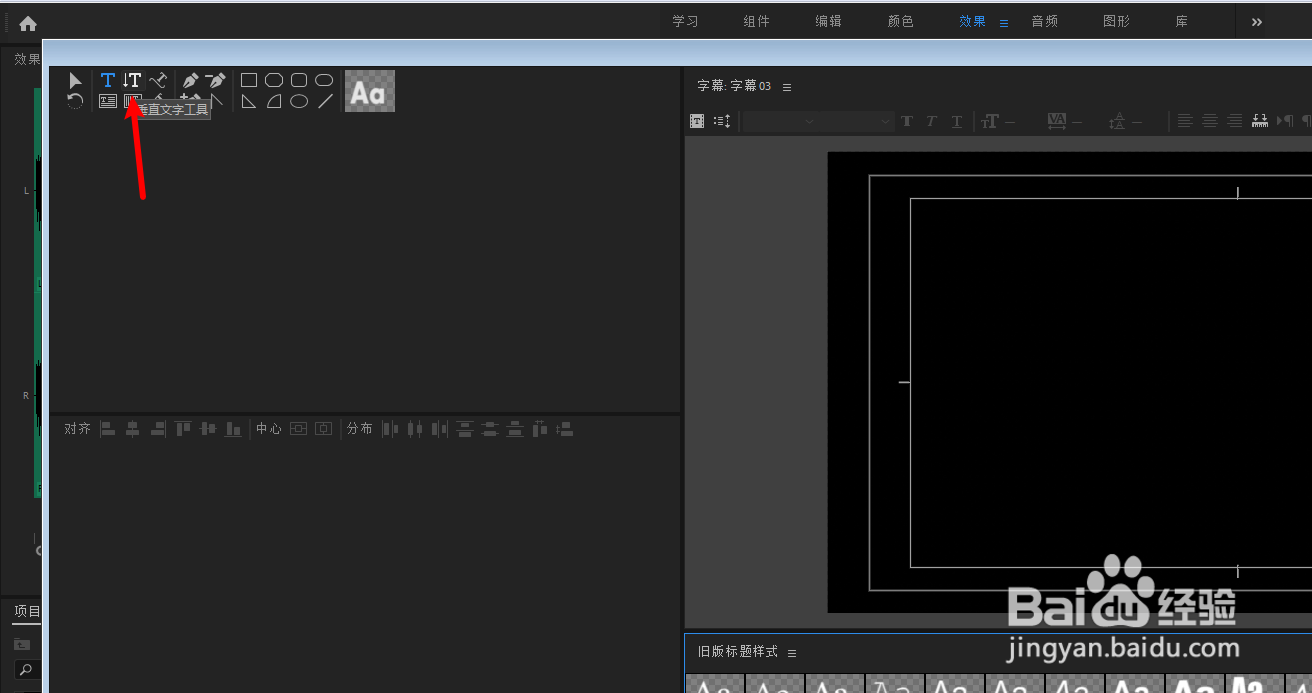
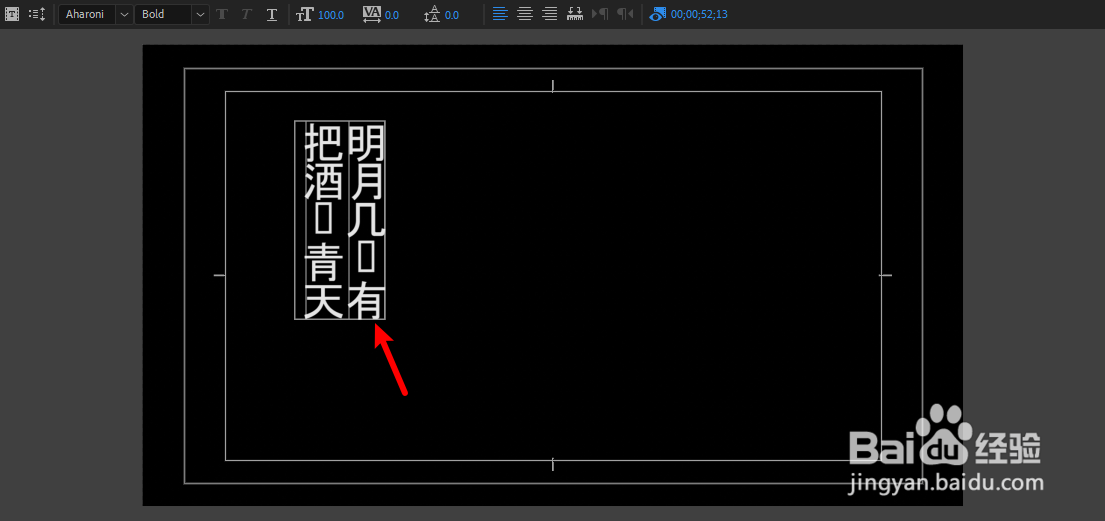 3/9
3/9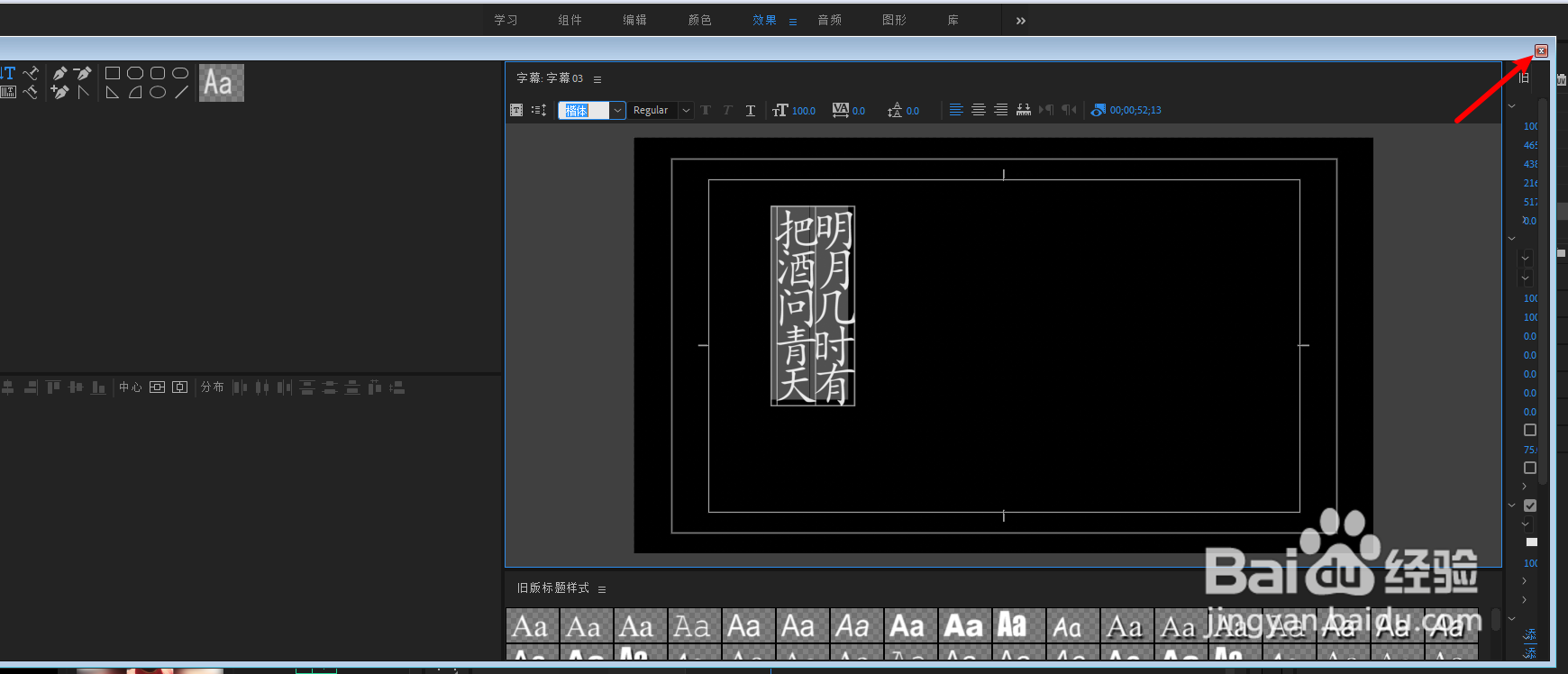
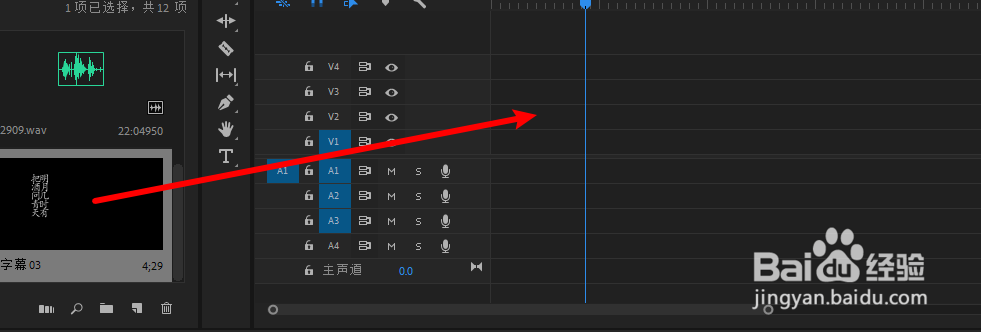 4/9
4/9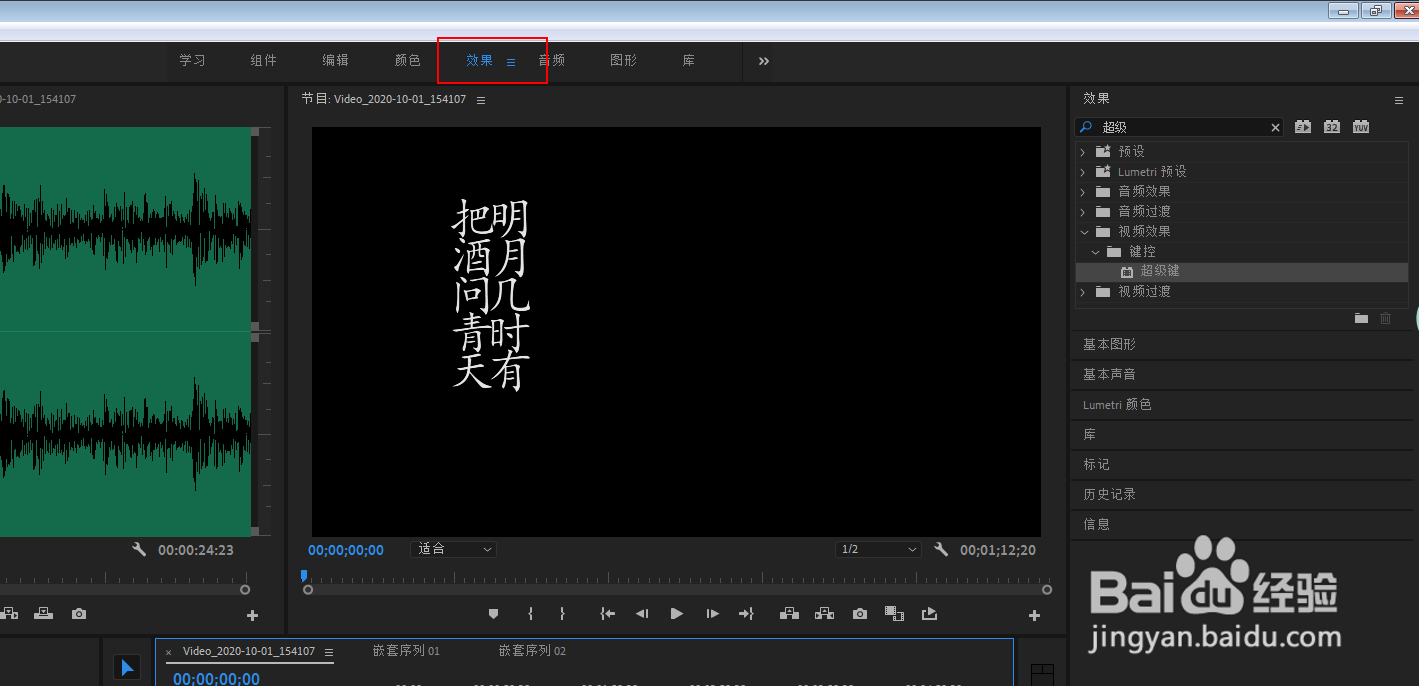
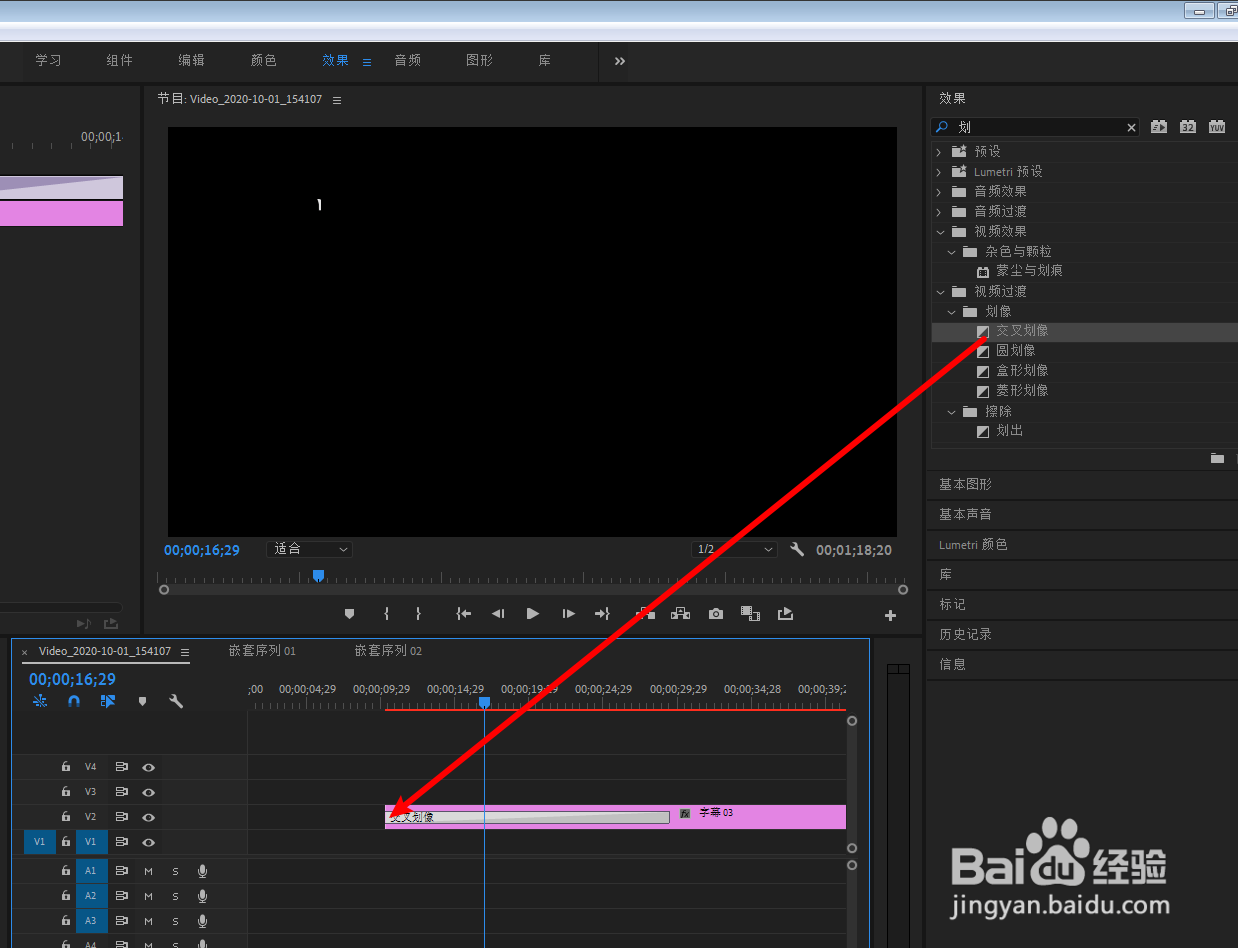 5/9
5/9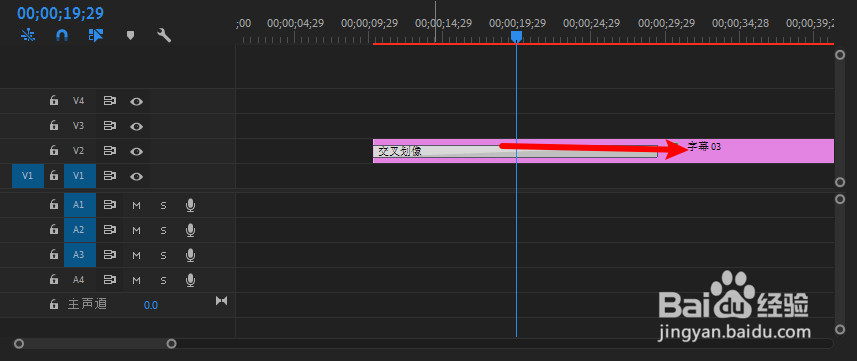
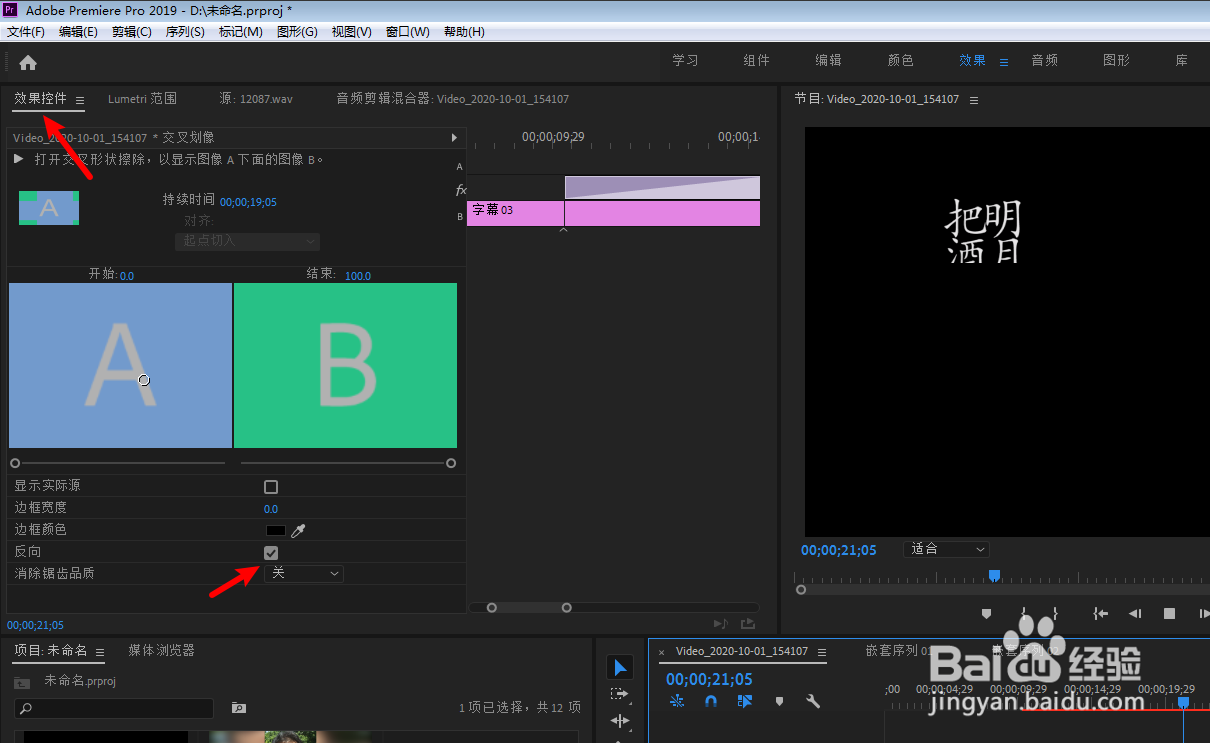 6/9
6/9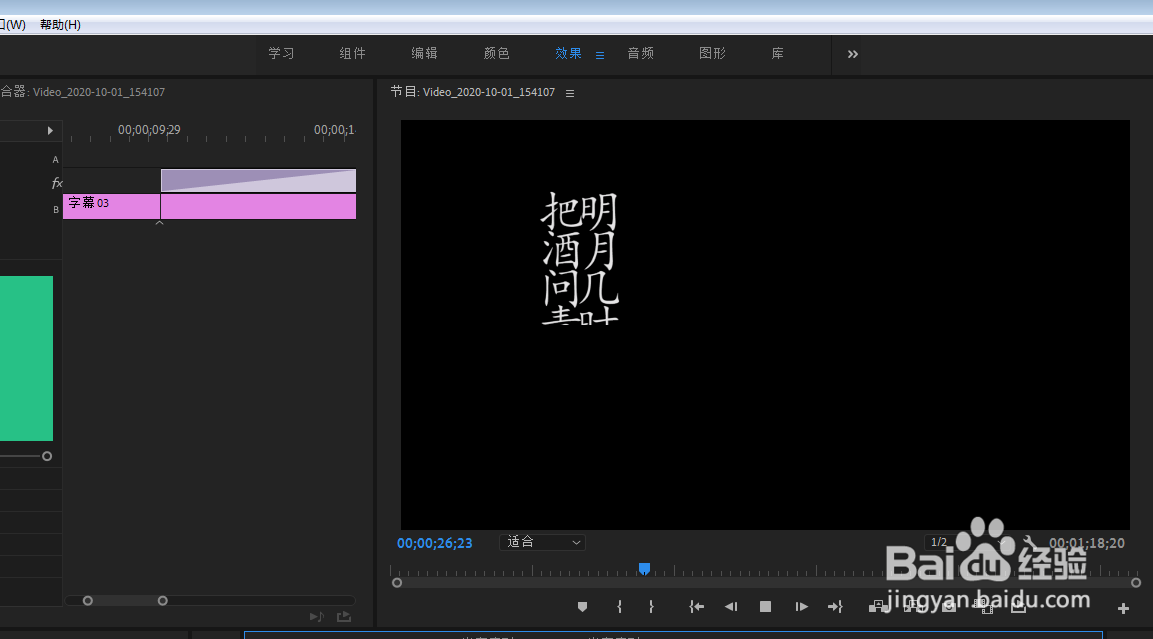
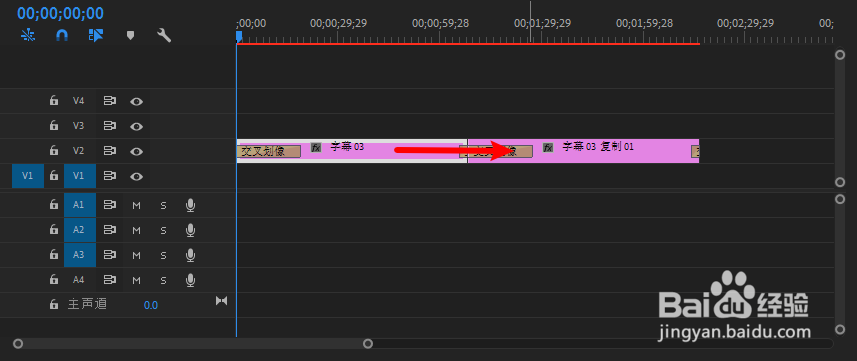 7/9
7/9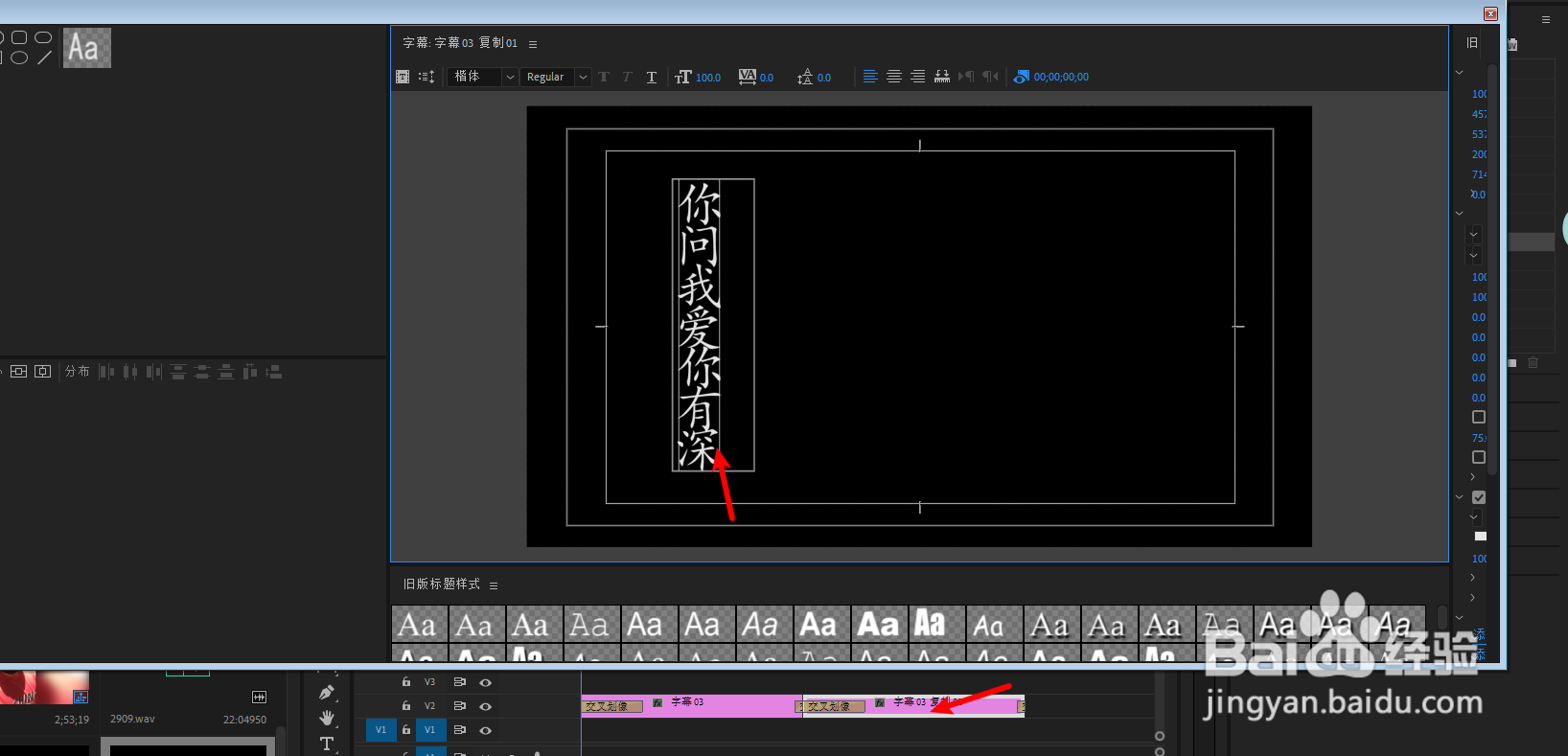
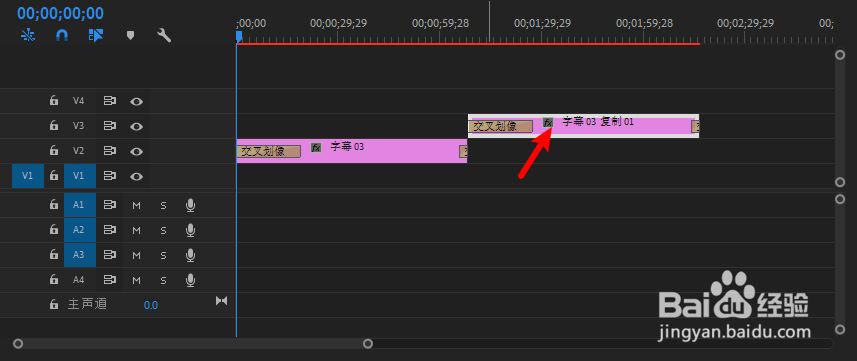 8/9
8/9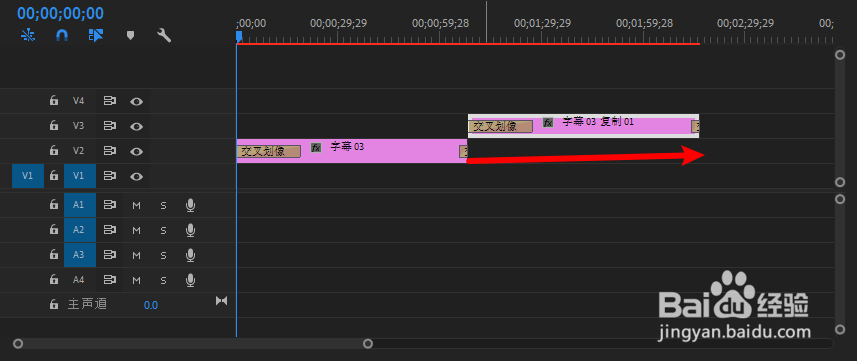
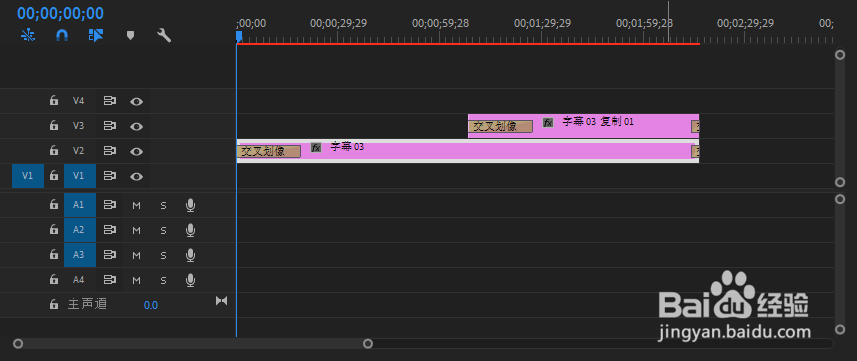 9/9
9/9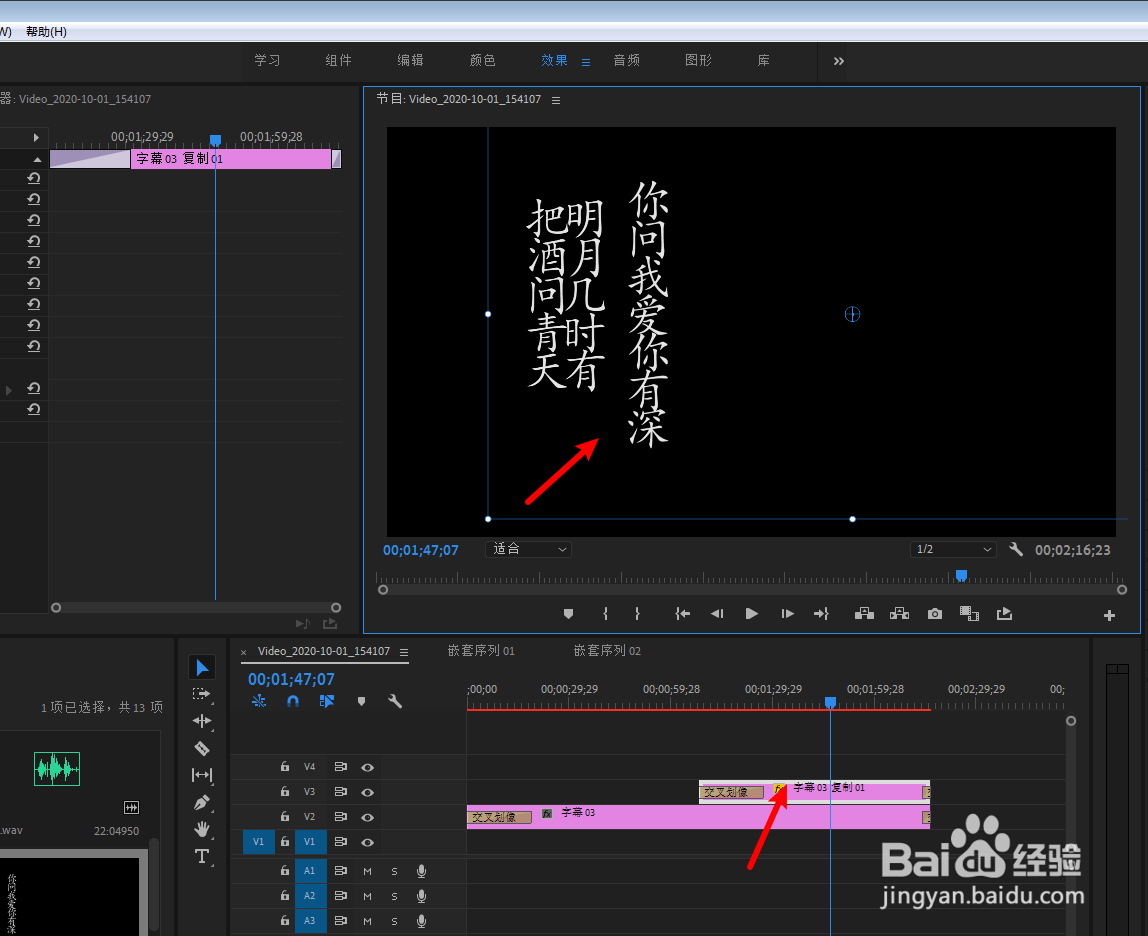
点击文件,在pr,点击新建旧版标题,在pr。
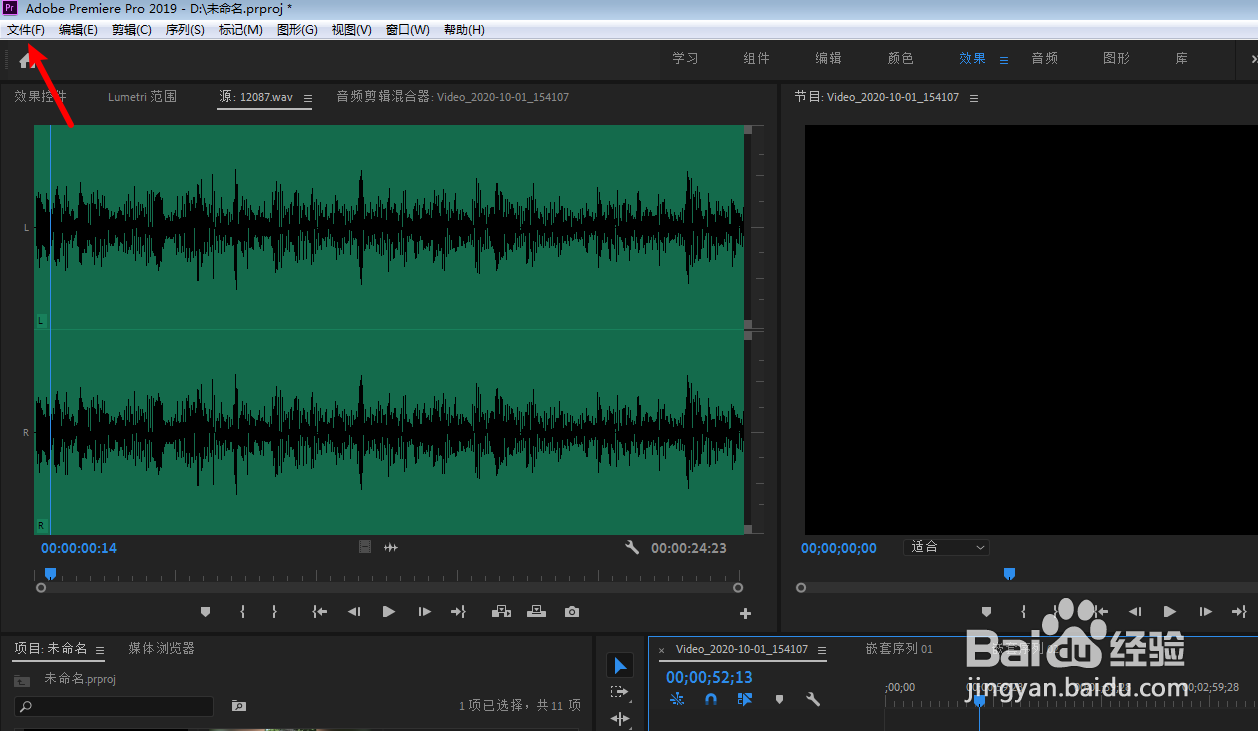
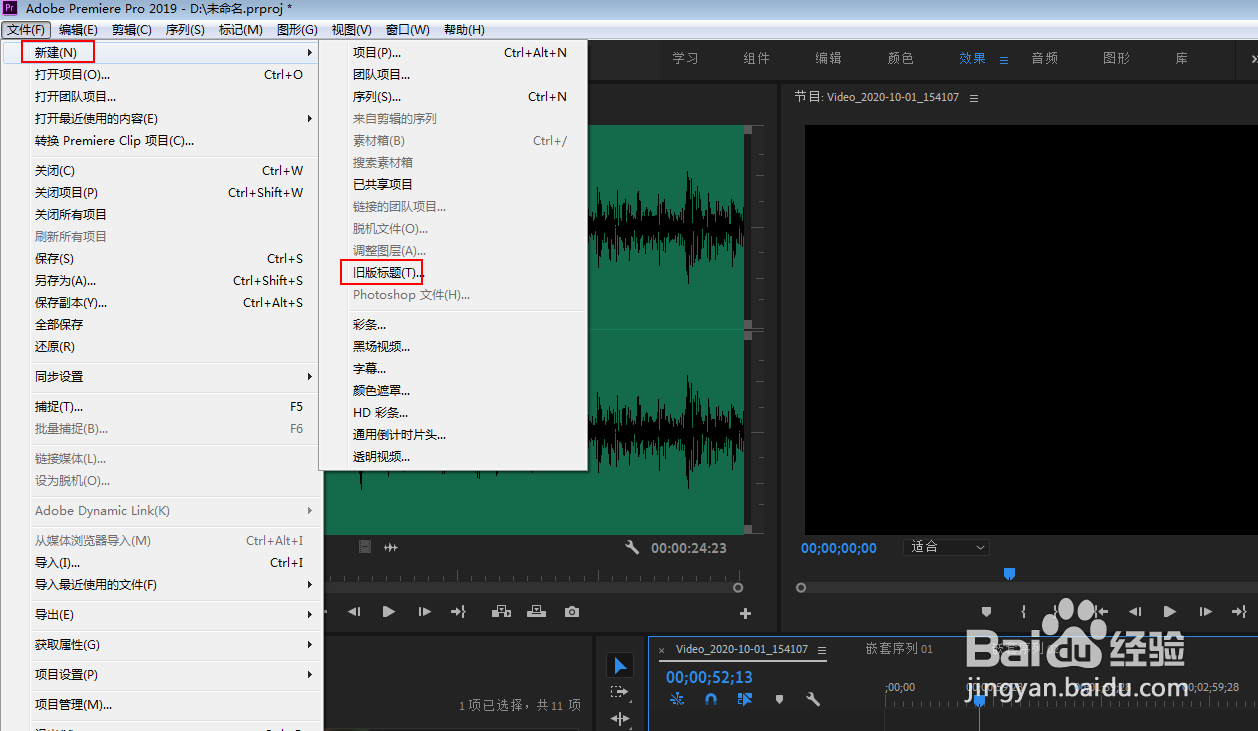 2/9
2/9选垂直字幕工具,在黑框内输入第一行文字。
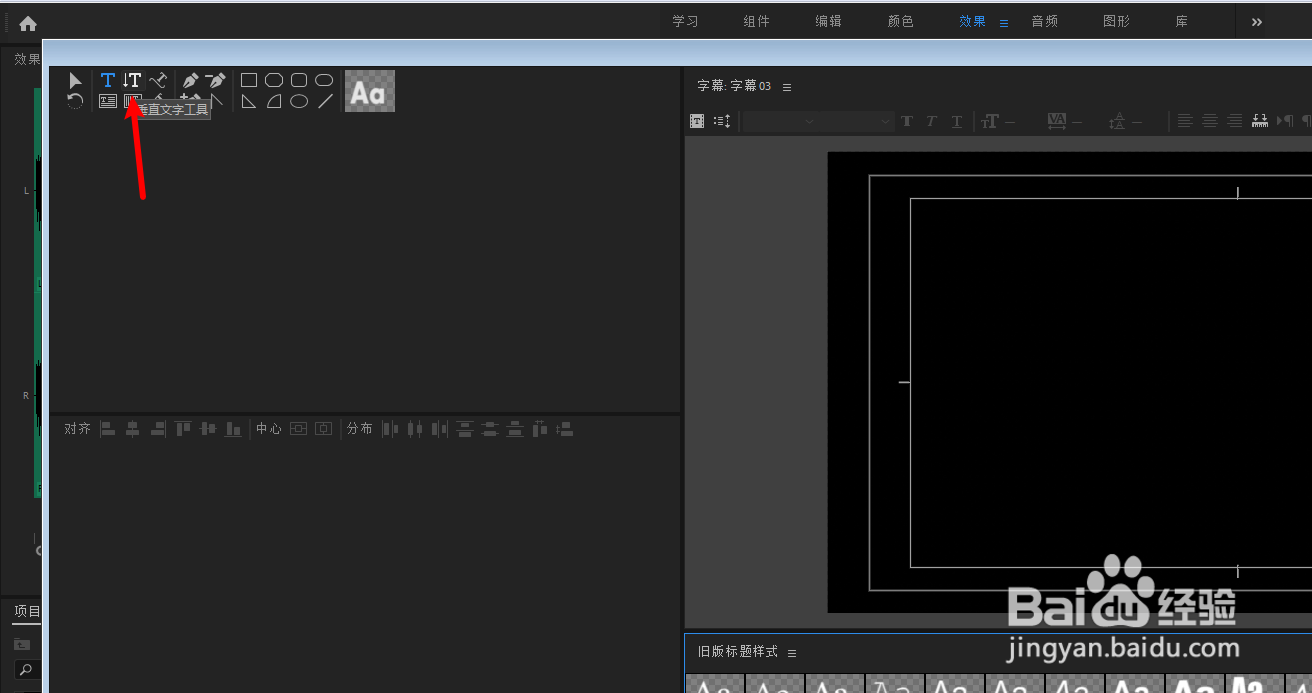
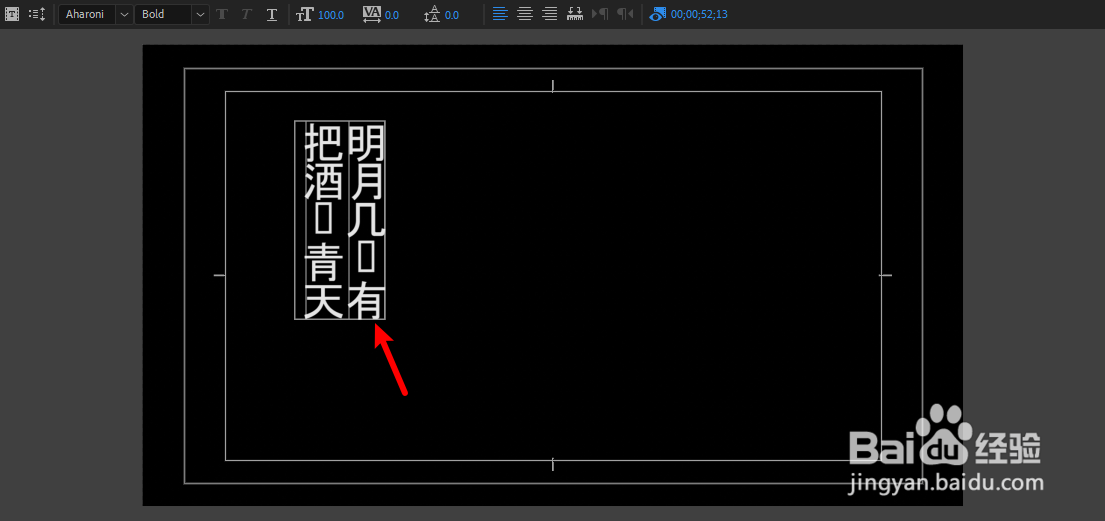 3/9
3/9点击x,之后把垂直字幕拉入到编辑区时间轴。
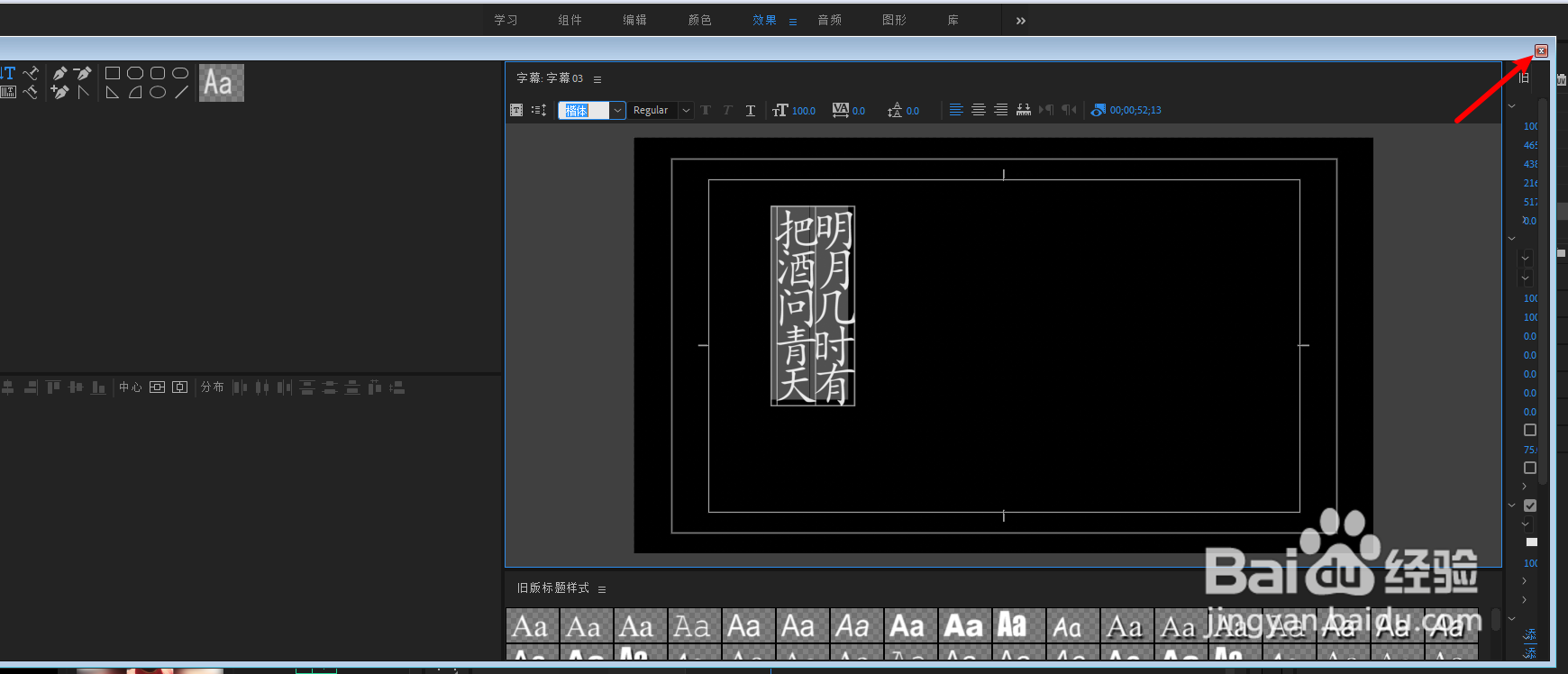
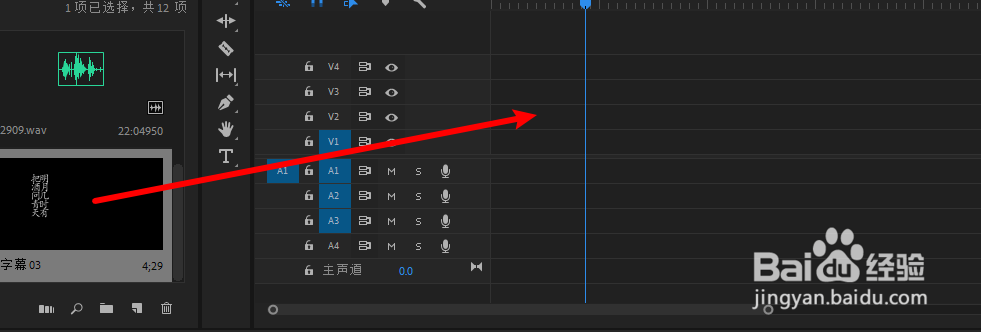 4/9
4/9打开效果,把交叉化像加入到字幕上。
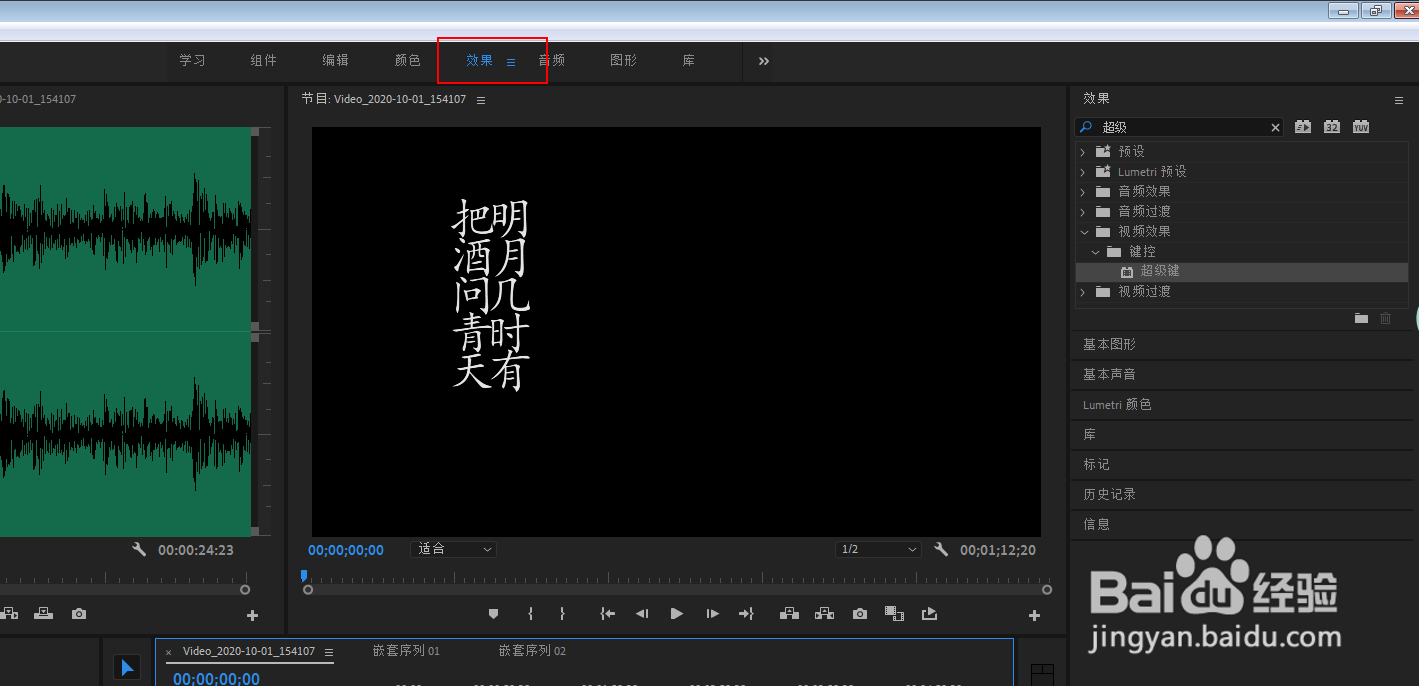
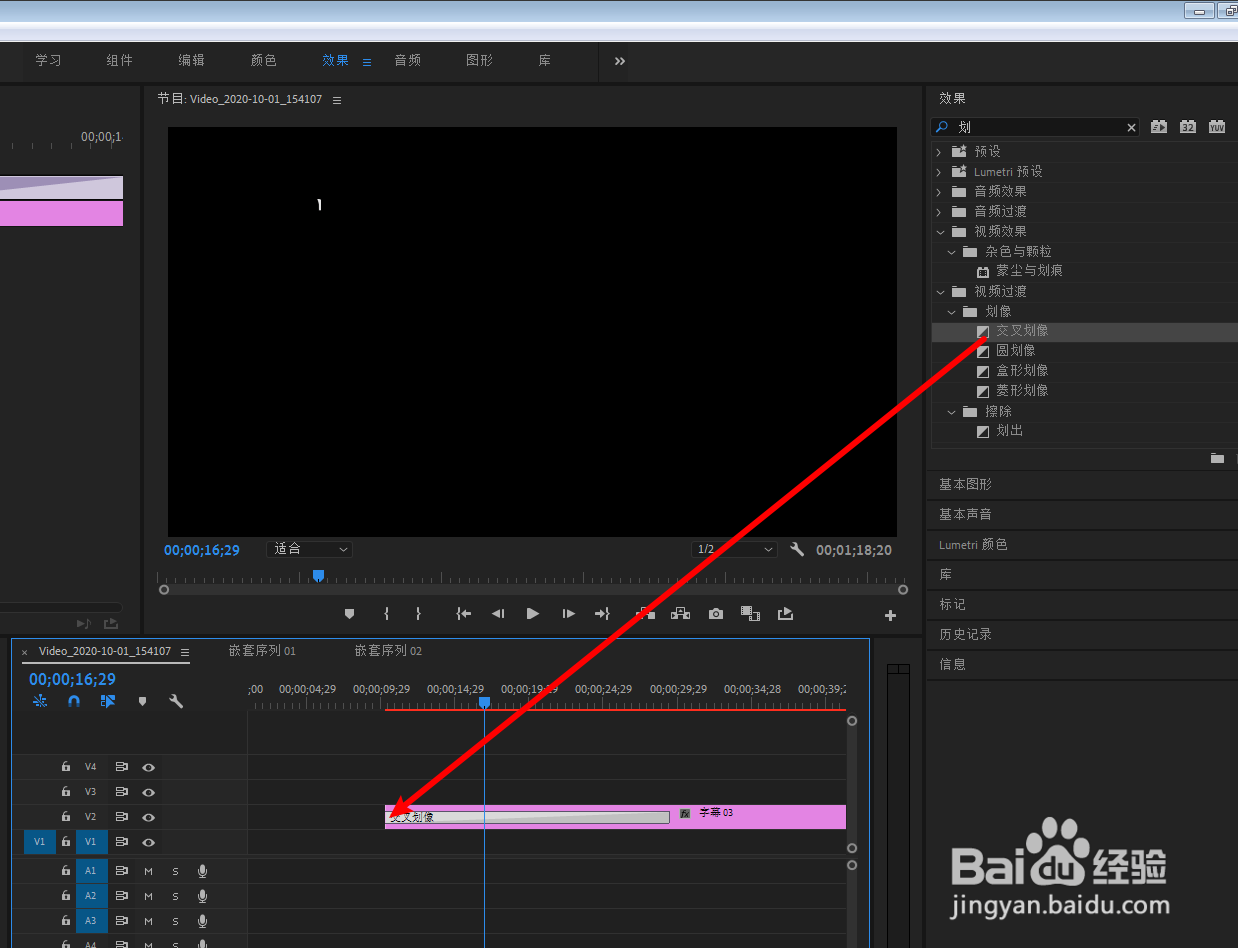 5/9
5/9点击字幕上交叉划像,把它右侧拉动,拉到与红色字幕条一样长度,点击效果控件,在效果下点击反转。
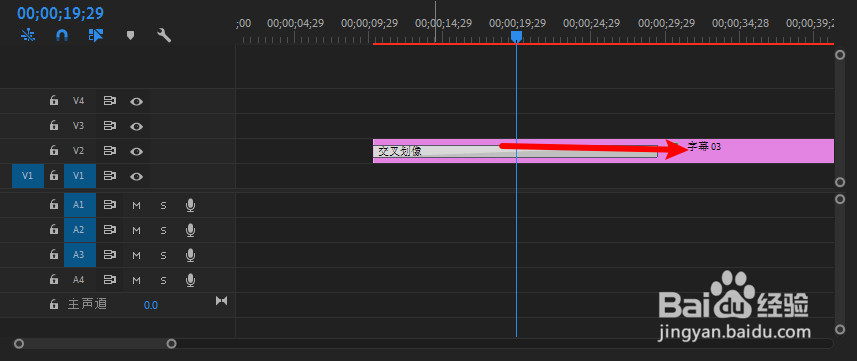
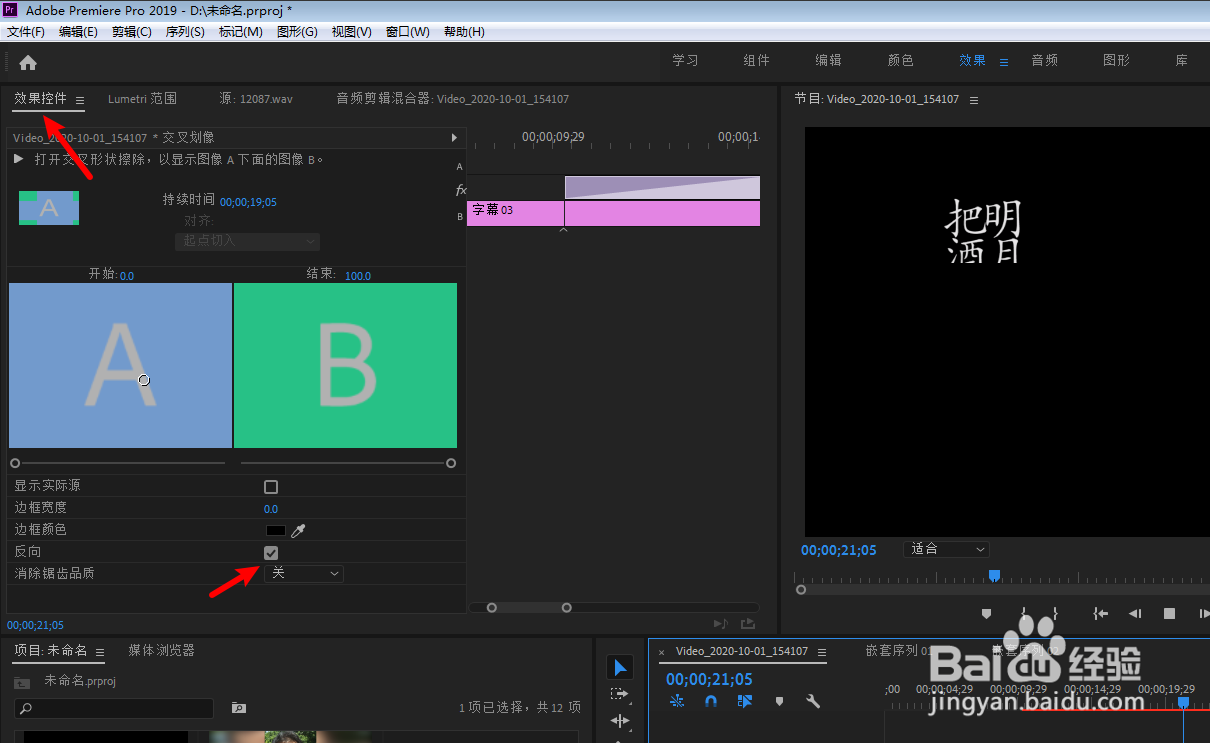 6/9
6/9那么字幕就会从上至下逐个出现,接着按住alt点击制作好效果的字幕条往右边拉,复制另一条。
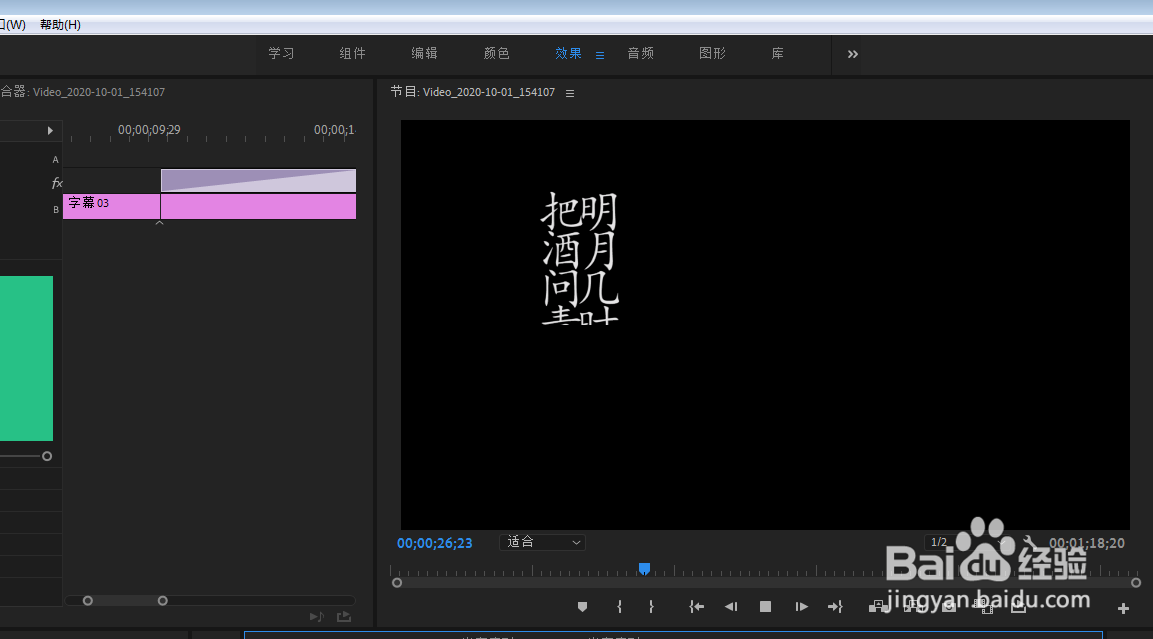
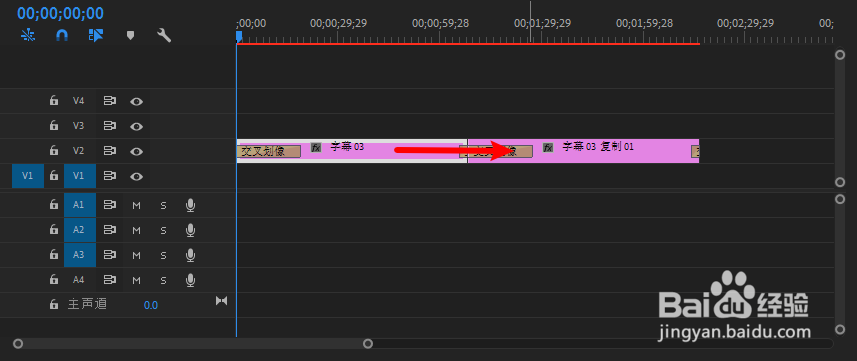 7/9
7/9双击字幕条,把字幕给修改为另外的一条,然后把修改后的字幕条拖到上一层。
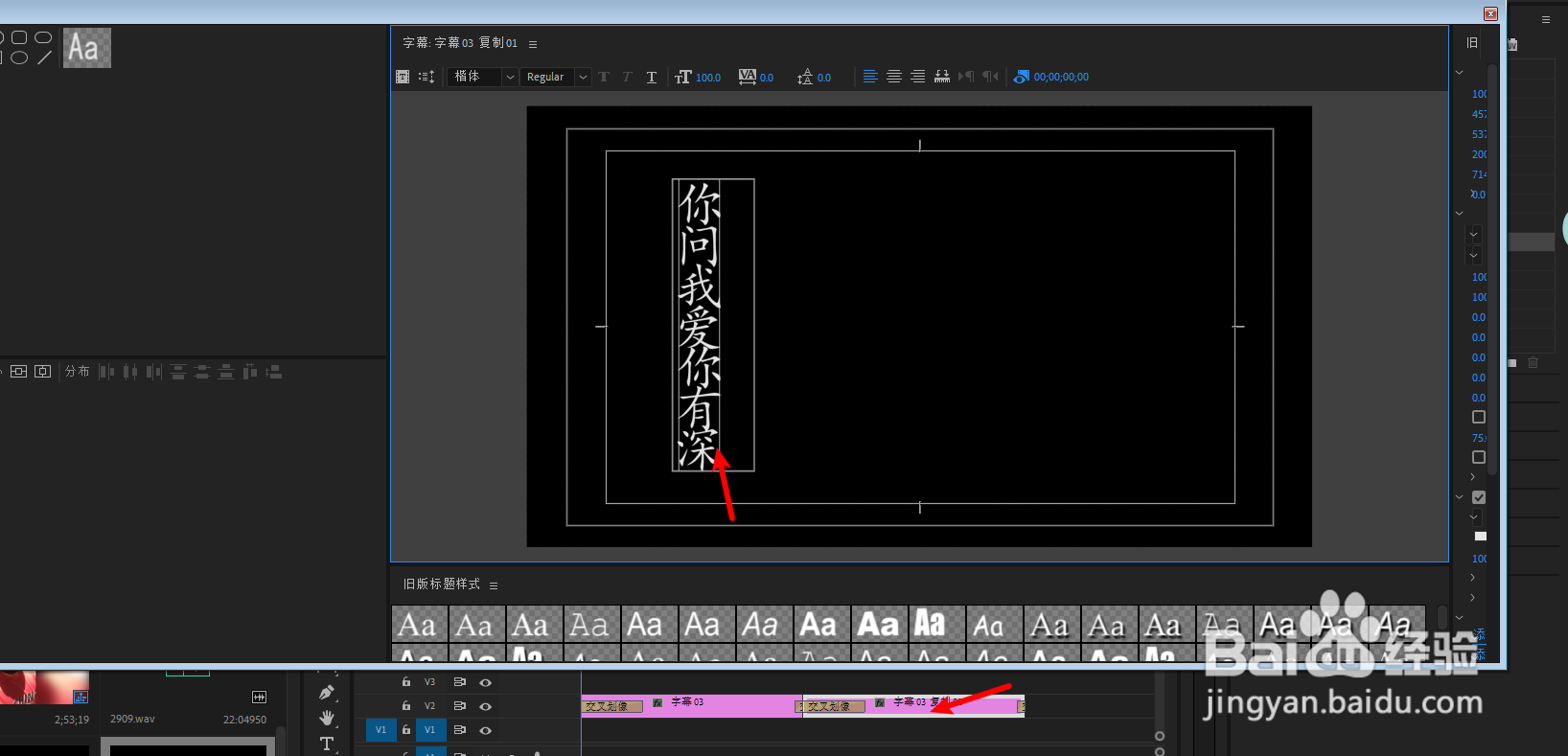
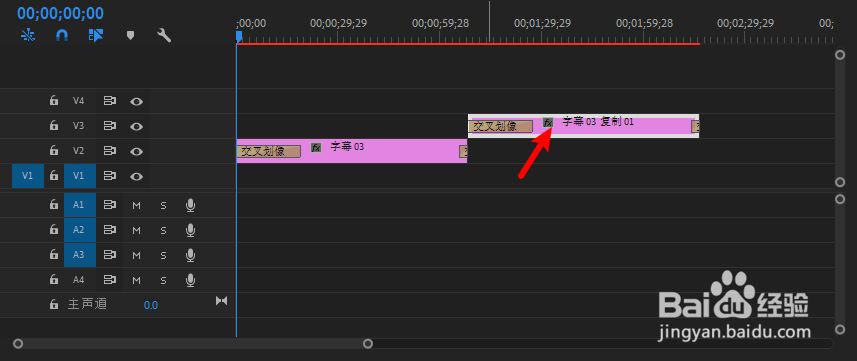 8/9
8/9把底层字幕拖到与上层字幕一样的长度,最终如图二。(多条字幕,则需要添加多个轨道)
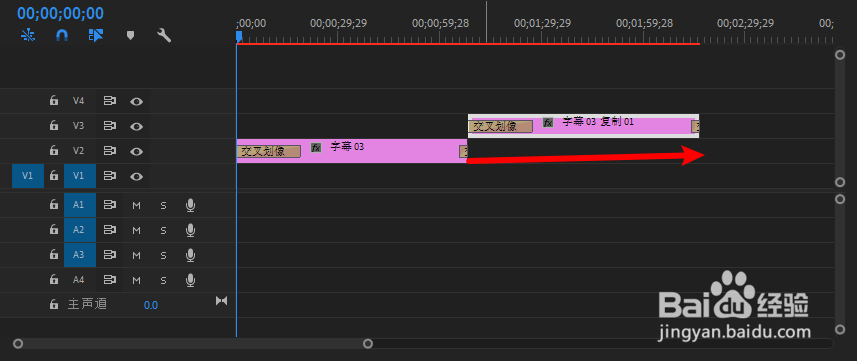
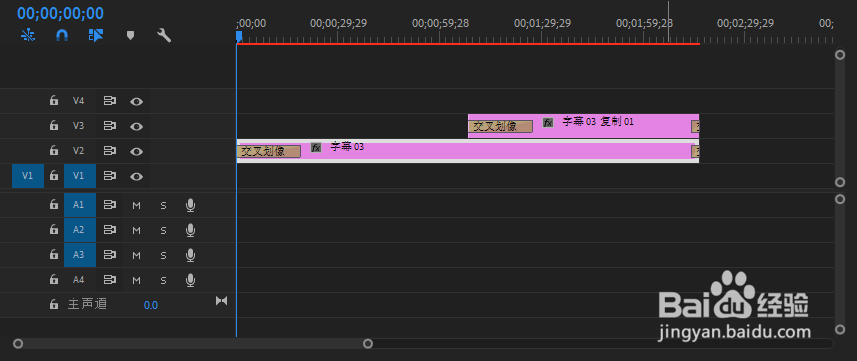 9/9
9/9那么这样子,就在pr实现了逐行字幕从上至下逐渐出现效果。
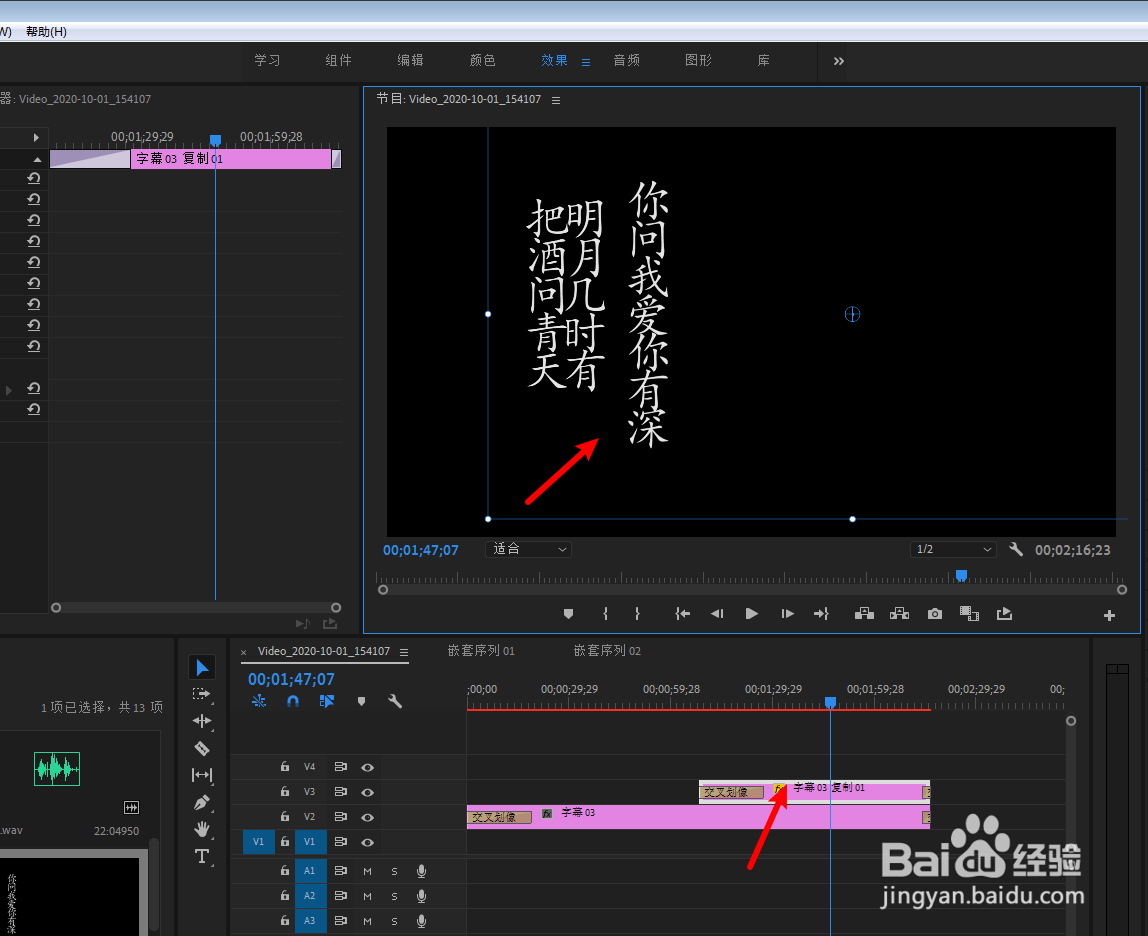
版权声明:
1、本文系转载,版权归原作者所有,旨在传递信息,不代表看本站的观点和立场。
2、本站仅提供信息发布平台,不承担相关法律责任。
3、若侵犯您的版权或隐私,请联系本站管理员删除。
4、文章链接:http://www.1haoku.cn/art_1091322.html
上一篇:Ps怎么制作大长腿效果?
下一篇:陌陌APP该怎样进行手机绑定
 订阅
订阅